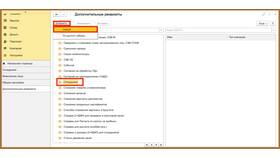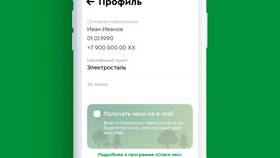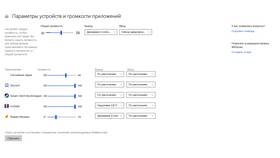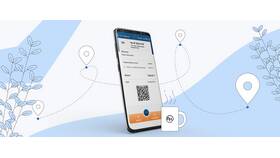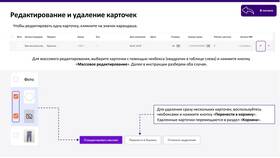Поиск последнего открытого или созданного документа может сэкономить время при работе с большим количеством файлов. Рассмотрим методы поиска последних документов в разных операционных системах и приложениях.
Содержание
Поиск последних документов в Windows
| Метод | Инструкция |
| Проводник Windows | Откройте "Быстрой доступ" → "Недавние файлы" |
| Поиск по дате | Введите "датаизменения:сегодня" в поисковой строке проводника |
| Журнал файлов | Используйте сочетание клавиш Win + H для просмотра истории |
Поиск на MacOS
Через Finder
- Откройте Finder
- В боковом меню выберите "Недавние"
- Используйте сортировку по дате изменения
- Примените фильтр по типу документа
Использование Spotlight
- Нажмите Command + Пробел
- Введите "kind:document"
- Отсортируйте результаты по дате
- Просмотрите самые свежие файлы
Поиск в мобильных устройствах
| Платформа | Способ поиска |
| iOS | Приложение "Файлы" → "Недавние" |
| Android | Файловый менеджер → Сортировка по дате |
Поиск в облачных хранилищах
Google Drive
- Откройте веб-версию или приложение
- Нажмите "Недавние" в левом меню
- Используйте фильтр "Последние изменения"
OneDrive
- Перейдите в раздел "Недавние"
- Примените фильтр по типу файла
- Используйте поиск с параметром "sort:modified"
Поиск в офисных приложениях
| Приложение | Где найти последние документы |
| Microsoft Word | Файл → Открыть → Последние документы |
| Google Docs | Главная страница → Недавние документы |
| LibreOffice | Файл → История документов |
Командная строка для поиска
- Windows: dir /O-D (сортировка по дате изменения)
- Linux/macOS: ls -lt (список файлов с сортировкой по времени)
- Для поиска только документов добавьте фильтр по расширению (.doc, .pdf и др.)
Советы по организации документов
- Создавайте систему именования файлов с датами
- Используйте теги для важных документов
- Настраивайте автоматическое сохранение в специальные папки
- Регулярно архивируйте старые файлы